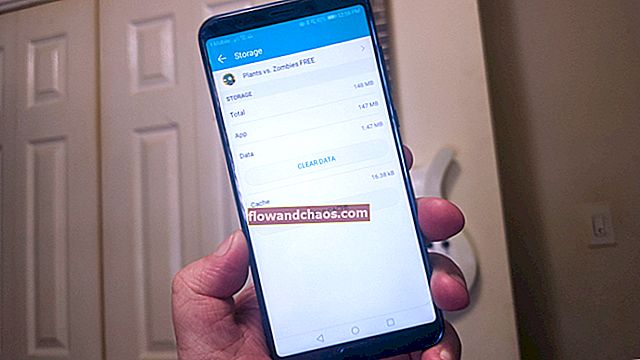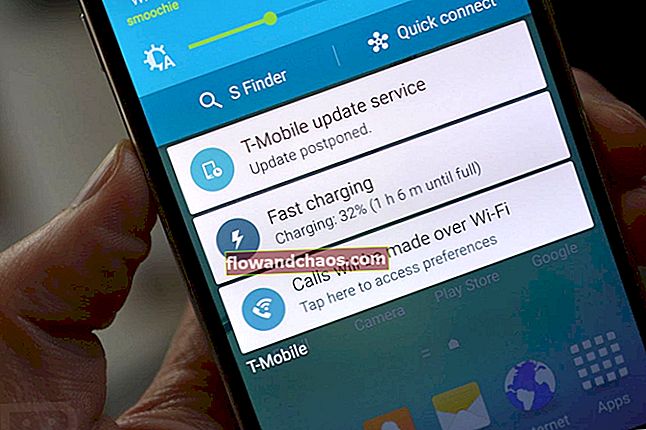Način brez beleženja zgodovine je čudovita funkcija, ki jo lahko uporabimo, ko želimo dostopati do interneta, ne da bi pri tem pustili sled o svojih dejavnostih. Če morate poiskati nekaj informacij in iskanj ne želite shraniti v zgodovino brskalnika - lahko vam pomaga Google Chrome način brez beleženja zgodovine. Ta priročnik vam bo pokazal, kako omogočiti Google Chrome način brez beleženja zgodovine.
Prav tako si lahko preberete: Kako izbrati privzeto lokacijo za prenos v brskalniku Google Chrome
Kako omogočiti način brez beleženja zgodovine Google Chrome
Če želite omogočiti način brez beleženja zgodovine, pojdite v meni na koncu Chromove iskalne vrstice. Odprite »Nastavitve« in v spustnem meniju izberite dejanje »Novo okno brez beleženja zgodovine«.
Obstaja še en način za odpiranje okna brez beleženja zgodovine - s pomočjo bližnjičnih tipk. Istočasno držite tipko Ctrl na tipkovnici, Shift in N. To dejanje lahko izvedete v katerem koli vnosnem jeziku, postavitvi tipkovnice in v načinu Caps Lock.

V tem načinu Google Chrome ne bo hranil zgodovine vaših spletnih dejavnosti. Po zaključku dela bodo vsi piškotki izbrisani iz vašega računalnika, zato boste odjavljeni z vseh obiskanih strani. Vsa vsebina, ki ste jo prenesli iz omrežja in ustvarili zaznamke, bo shranjena. V razdelku za prenos brskalnika Google Chrome bodo prikazane vse datoteke.
Če se prijavite v svoj Google račun, bo zgodovina iskanja shranjena na strežniku. Drugi uporabniki, ki uporabljajo ta brskalnik, ga ne bodo mogli videti, ker brskanje po lokalnih podatkih ne bo shranjeno. Vendar bodo iskalniki zbirali informacije o vaših poizvedbah.
Ne zamenjajte z aktivnostjo anonimnega posredništva. Vaš naslov IP ostane nespremenjen. Vaši prijatelji v družabnih omrežjih, kot je Facebook, bodo videli, da ste povezani. Informacije o vaših premikih morda ne bodo vidne drugim uporabnikom računalnika, vendar ponudnik, skrbnik sistema in strežniki spletnih mest ne bodo opazili nobene razlike.
Vir slike: www.deviantart.com
Preberete lahko tudi: Kako spremeniti domačo stran Google Chrome